와이파이를 사용하기 위해 공유기를 설치했는데 막상 사고 보니 어떻게 설정해야 할지, 비밀번호 설정은 어떻게 하는지 난감할 때가 있습니다. 비밀번호 설정 방법과 와이파이 이름 설정 등 초기 세팅법과 IPTIME 공유기 초기화 방법에 대하여 알려드리겠습니다.

IPTIME 공유기 비밀번호 설정 및 초기설정 방법
1. 인터넷창을 킨 후 주소창에 [192.168.0.1] 입력한 후 접속합니다.
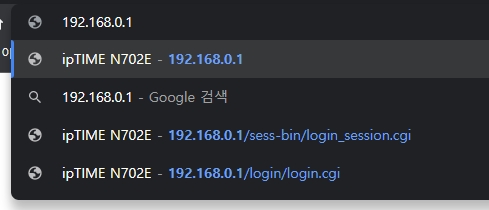
2. 접속하면 로그인을 해야하는데요. 사진에도 나와있듯 기본 아이디와 비밀번호는 admin/admin입니다. 혹시 이전에 접속하여 비밀번호를 변경하였다면 변경한 비밀번호를 입력하여야 접속이 가능합니다.
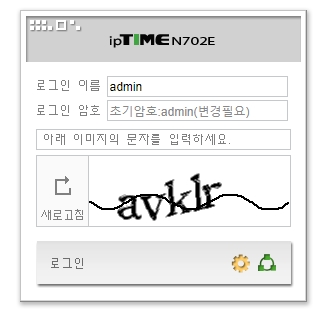
3. 로그인을 하면 [관리도구] 메뉴와 [설정 마법사] 메뉴가 보이는데요. [관리 도구]를 클릭한후 접속합니다.
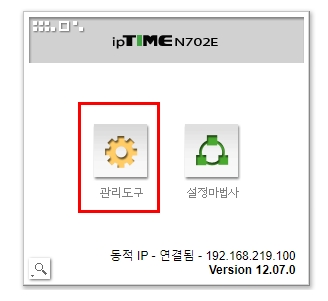
4. 접속을 하면 왼쪽에 기본설정탭에 5가지의 설정이 보입니다. 여기서 3번째 설정인 [무선 설정/보안]을 클릭합니다.
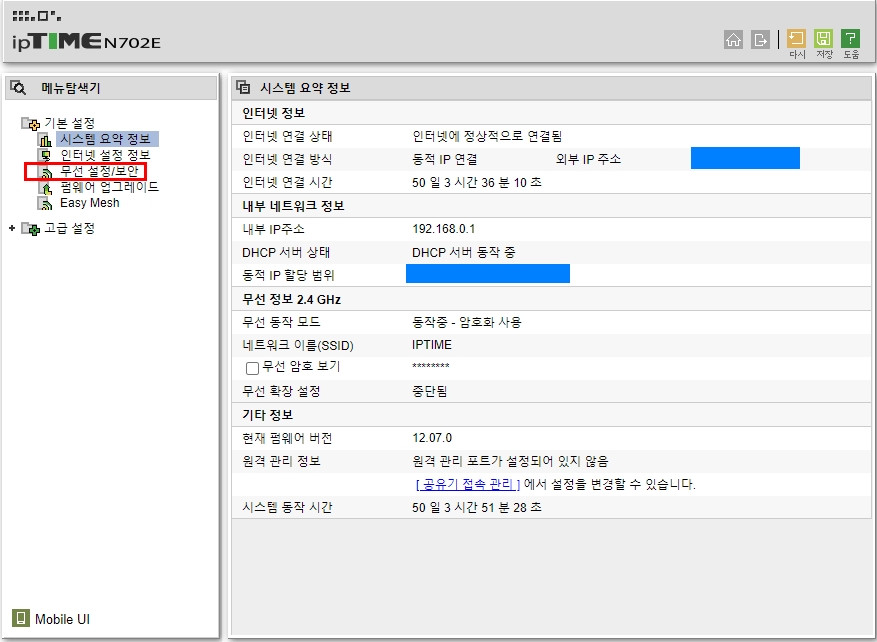
5. 아래 그림의 빨간색 네모박스처럼 세팅을 하시면 되는데요. 이름을 바꾸고 싶다면 변경하시면 되고 변경하지 않으신다면 iptime으로 설정이 됩니다. 채널은 자동 설정되므로 손대지 않아도 되고 인증 및 암호화는 WPA2 PSK + AES (권장)으로 선택하시면 됩니다. 그리고 와이파이 접속 시 사용할 암호를 입력한 후 아래쪽에 적용을 누르면 설정이 완료됩니다.
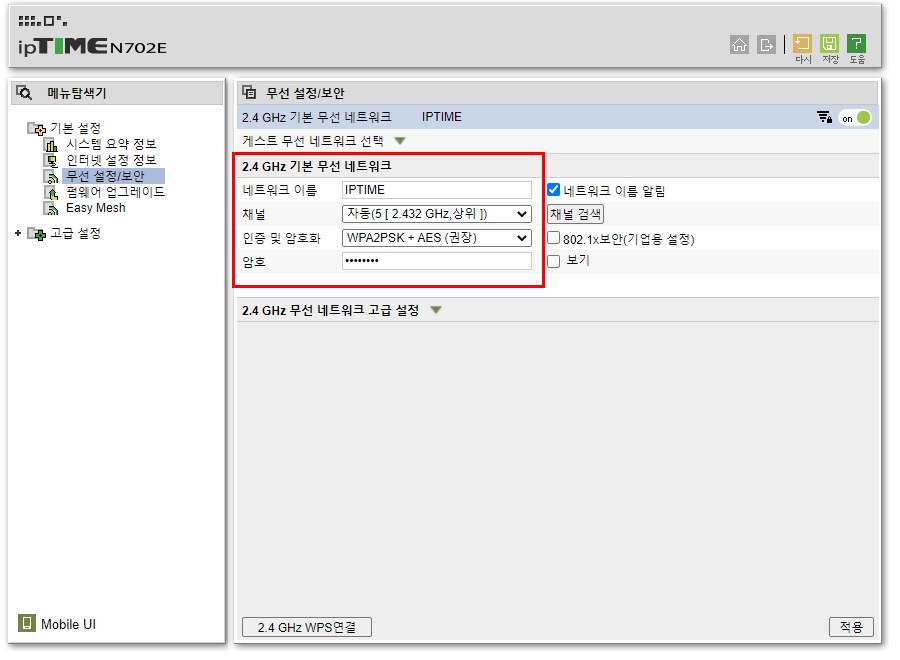
IPTIME 공유기 초기화 방법
공유기는 한번 설정해 놓으면 특별히 손댈일이 없는데요. 초기화가 필요한 경우는 보통 변경된 관리자 비밀번호를 모르는 경우 초기화가 필요합니다. 그리고 연결된 와이파이가 너무 자주 끊긴다면 초기화를 해볼 수도 있습니다. 초기화 방법은 간단합니다.
1. 공유기를 보시면 리셋이 쓰여져 있고 조그마한 구멍이 있습니다. 구멍의 위치는 공유기마다 다른데 보통 전면부에 위치하는 경우가 많습니다.
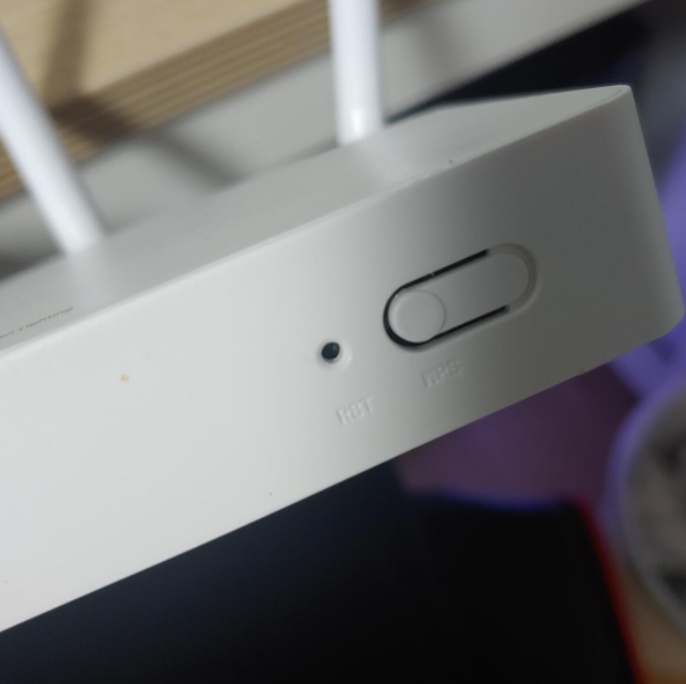
2. 구멍에다가 조그마한 핀이나 볼펜 등을 활용해 꾹 눌러줍니다. 약 10초 정도 꾹 누르고 있으면 초기화가 진행됩니다.
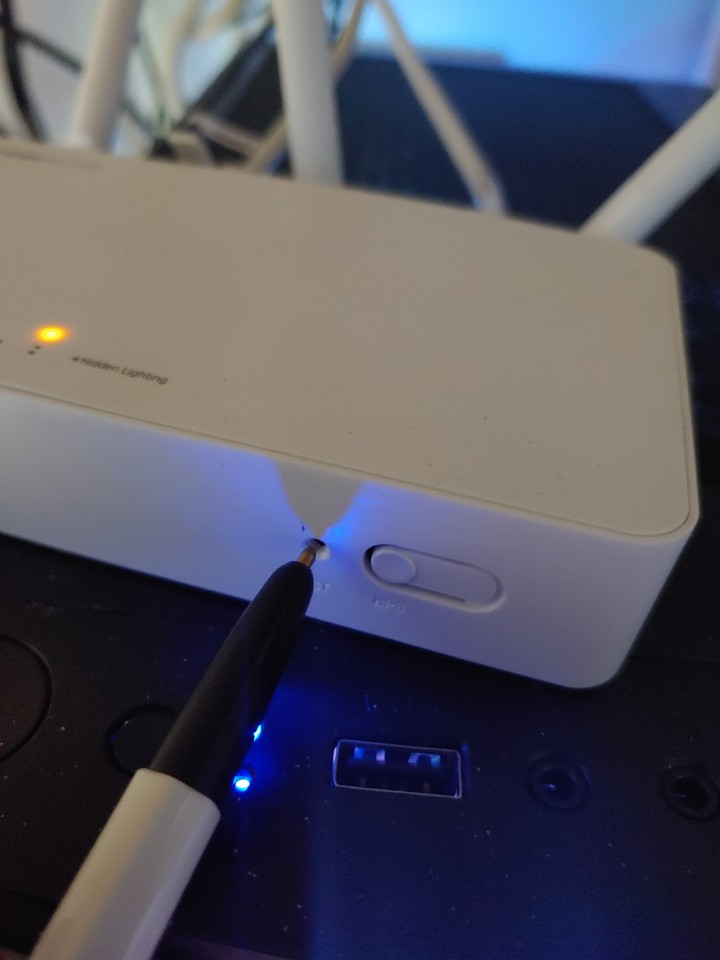
3. 정상적으로 초기화가 진행되면 위쪽의 램프들이 동시에 꺼졌다가 반짝이게 됩니다.
4. 초기화가 완료된것을 확인했다면 다시 [192.168.0.1]로 접속하여 와이파이 설정을 하면 됩니다.
이상 IPTIME 공유기 비밀번호 초기 설정 및 초기화 방법에 대하여 알아보았습니다.
'건강사전' 카테고리의 다른 글
| 오른쪽 왼쪽 한쪽 눈 떨림 원인 5가지 (0) | 2021.12.30 |
|---|---|
| 엉덩이 뾰루지 종기 원인과 치료 및 빠르게 없애는 법 (0) | 2021.12.29 |
| 아기와 성인의 정상 체온 범위 차이와 열 내리는 법 (0) | 2021.12.27 |
| 당뇨 증상과 당뇨를 유발하는 습관 / 공복 혈당 높은 이유? (0) | 2021.12.26 |
| 안검하수 원인과 증상 및 수술 부작용 / 속눈썹이 눈을 찌른다면? (0) | 2021.12.26 |


댓글